Überprüfung von 6 GIF-Collage-Erstellern für Desktops und Online-Tools für 2025
Mit dem Aufkommen der Programmierkreativität sind GIFs entstanden. Es ist eine Abkürzung für Graphic Interchange Format, das sich als eine der besten Möglichkeiten erwiesen hat, Emotionen auszudrücken und unvergessliche Momente zu teilen. Sie werden von fast jedem verwendet, insbesondere in sozialen Medien. Daher stellt sich die Frage, warum wir einen GIF-Collage-Maker benötigen, wenn GIFs bereits unterhaltsam sind?
Ziel der GIF-Collage-Ersteller ist es, Ihnen das Abspielen von GIFs für mehr Spaß zu ermöglichen, indem Sie mehrere Momente zu einem komprimieren. Hier ist eine unterhaltsame GIF-Collage. Wenn Sie also Ihre eigene GIF-Collage erstellen möchten, müssen wir uns die besten ansehen Apps zum Erstellen von GIF-Collagen verfügbar für die Verwendung auf dem Desktop und online. Probieren Sie sie aus und finden Sie heraus, welcher Collage-Maker für Sie am besten geeignet ist.
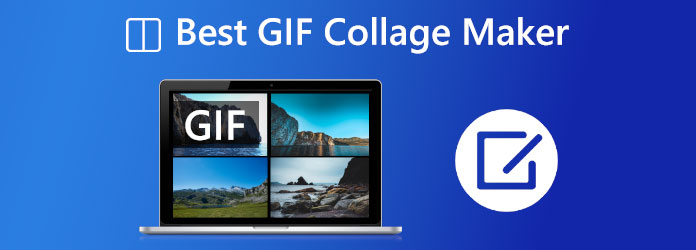
Es ist passend, zunächst einmal den Blu-ray Master ausgewählt Videokonverter Ultimate. Dieses Tool ist eines der besten Bearbeitungstools, mit dem Sie mehrere Filme und Bilder gleichzeitig mischen können, z. B. GIF-Dateien. Sie können ganz einfach ein Design für Ihre GIF-Collage auswählen und die GIF-Clips oder Fotos in den Rahmen einfügen. Jeder Bildschirm ist außerdem sofort anpassbar. Das bedeutet, dass dieses Tool für unerfahrene Benutzer empfehlenswert ist.
Aus diesem Grund möchten wir Ihnen hier die Schritte erläutern, die Sie unternehmen müssen, um dies zu verwirklichen. Tatsächlich ist es ein hervorragendes Tool zum Erstellen von GIF-Colleges mit Computern, insbesondere unter Windows. Lassen Sie uns sehen, wie viel Leistung es uns in dieser Hinsicht bieten kann. Lassen Sie uns nun untersuchen, warum es der beste GIF-Maker und -Editor für Windows ist.
Installieren Sie den hervorragenden Video Converter Ultimate von Bluraycopys auf Ihrem Computer.
Navigieren Sie zunächst zum Tool ,Collage Funktionsmenü von der Benutzeroberfläche aus.
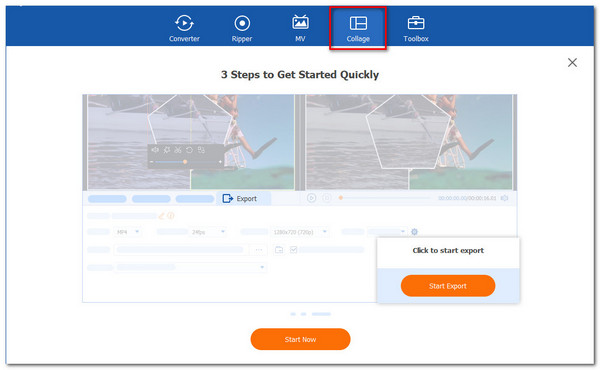
Klicken Sie in der neuen Registerkarte auf das Start Schaltfläche. Wählen Sie dann aus den verfügbaren Vorlagen die Vorlage „Zwei Zellen“ oder eine andere Vorlage aus, in der Sie Ihre GIF-Collage anzeigen möchten. Sie können auch drei oder vier Zellen auswählen.
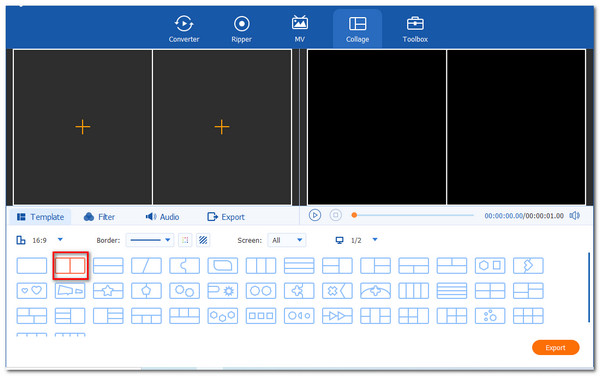
Klicken Sie nun auf das Hinzufügen Schaltfläche, um die GIF-Collage-Vision zu erstellen. Wählen Sie GIF-Mediendateien aus und entscheiden Sie, welche in jeder in der Vorlage verfügbaren Zelle platziert werden sollen.

Nachdem Sie jede GIF-Datei am richtigen Ort abgelegt haben, wählen Sie Export um Ihre Arbeit zu speichern. Danach müssen wir den Tools erlauben, mit der Erstellung und dem Export des Split-Screen-Videos zu beginnen.
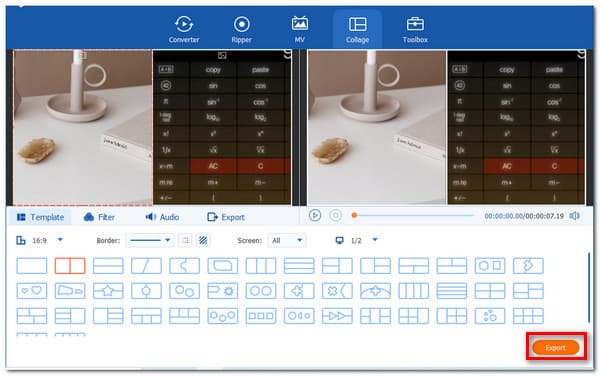
Außerdem verfügt die Toolbox über den GIF Maker, um Videos zu GIFs erstellen und erstellen Sie animierte Bilder mit anderen Fotos.
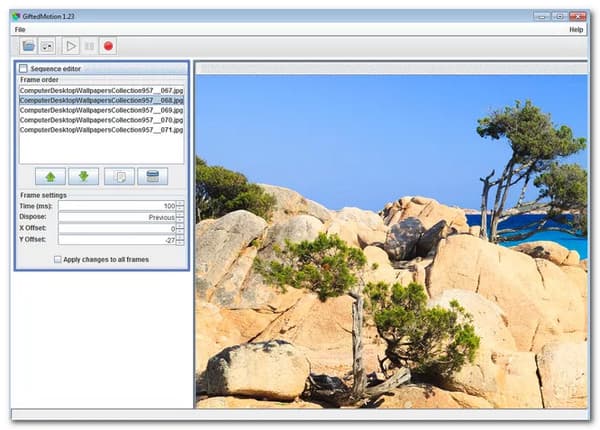
GiftedMotion ist ein weiteres Programm, das Sie auf Ihren Computer herunterladen müssen, um es verwenden zu können. Es unterscheidet sich von GIMP, da es keine Installation erfordert und unkompliziert zu verwenden ist. Sie können die Reihenfolge und Bildverzögerung der Bilder ändern, nachdem Sie sie geladen haben. Sie können auch per Drag & Drop die Größe des gesamten GIF ändern und die Fotos genau so positionieren, wie Sie sie haben möchten.
Vorteile:
Nachteile:
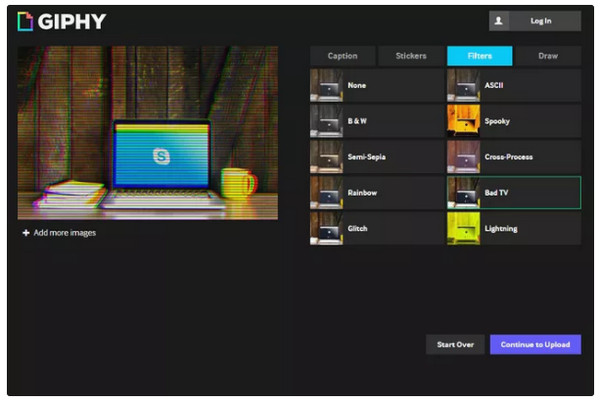
Laden Sie Fotos, andere GIFs oder Videos in den GIF-Creator von Giphy, um eine neue, unglaubliche GIF-Datei zu erstellen. Videos können von Websites wie Vimeo und YouTube sowie von Ihrem PC importiert werden. Das Anordnen des GIF in der gewünschten Reihenfolge ist einfach und Sie können die Bilddauer von 0,1 Sekunden auf 3,7 Sekunden ändern, indem Sie die Schaltfläche für die Bilddauer hin und her wischen. Das Verzieren des GIF ist der letzte Schritt vor seiner Erstellung. Es gibt Optionen für Beschriftungen, Aufkleber, Filter und Freihandzeichnungen.
Vorteile:
Nachteile:
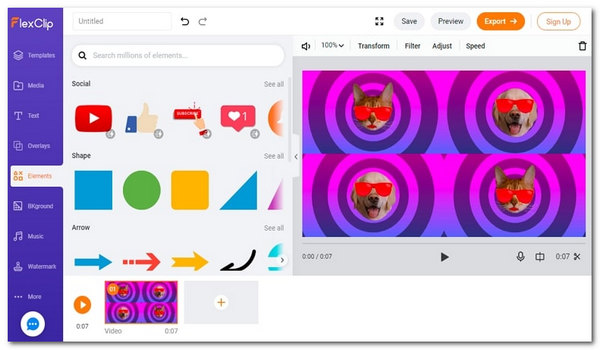
FlexClip ist der benutzerfreundlichste Collage-Maker im Internet. Er bietet alles, was Sie zum Erstellen eines hochwertigen GIFs benötigen. Sie müssen sich keine Gedanken über das Format machen, da er JPG, PNG, MP4, WebM und andere unterstützt. Darüber hinaus können Sie so viele GIFs collagen, wie Sie möchten, sodass Sie mit jeder Idee experimentieren und kreativ werden können.
Vorteile:
Nachteile:
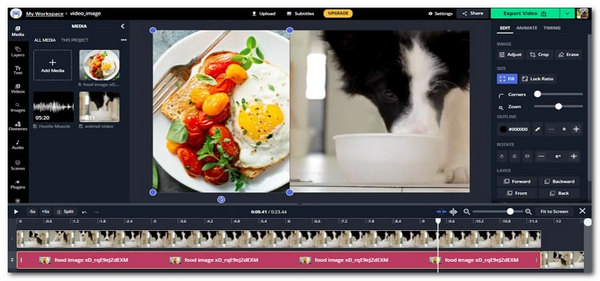
Kapwing ist ein Online GIF-Editor sowie einen Bild- und Videoeditor. Dies ist ideal für digitales Storytelling, da es mehrere Frames unterstützt. Ein Vorteil dieser Plattform ist, dass sie einen Arbeitsbereich enthält, in dem Sie mit Ihrem Team arbeiten und zusammenarbeiten können. Um Ihnen das Leben zu erleichtern, können Sie mit Kapwing Medien, einschließlich Online-GIFs, mit nur wenigen Klicks problemlos importieren.
Vorteile:
Nachteile:
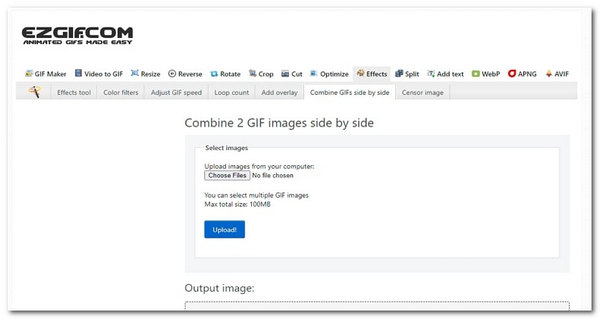
Ezgif ist ein einfacher Online-GIF-Maker und ein grundlegender animierter GIF-Editor. Es verfügt über Bearbeitungsfunktionen, mit denen Sie erstellen können, Größe ändern, beschneiden, umkehren und optimieren Sie Ihr GIF nach Ihren Wünschen. Es ist außerdem benutzerfreundlich und daher einfach zu verwenden. Darüber hinaus muss dieses Tool weder heruntergeladen noch registriert werden. Es verfügt auch über eine Vorschaufunktion, mit der Sie Ihre Ergebnisse vor dem Herunterladen überprüfen können.
Vorteile:
Nachteile:
Ist ein GIF ein Bild oder ein Video?
Ein GIF ist einfach eine Bilddatei in ihrer einfachsten Form. Das GIF-Format kann wie die Dateiformate JPEG und PNG zum Erstellen von Standbildern verwendet werden. Das GIF-Format hat jedoch eine einzigartige Funktion: Es kann auch verwendet werden, um animierte Bilder erstellen.
Gibt es einen kostenlosen GIF-Maker für Android?
Einige der unten aufgeführten kostenlosen GIF-Maker können heruntergeladen werden, andere sind online. Sie sind jedoch völlig kostenlos und generieren in wenigen Minuten ein animiertes GIF. Bevor Sie Bilder in GIFs konvertieren, können Sie mit einem kostenlosen Online-Fotoeditor, einer kostenlosen Fotobearbeitungs-App oder einem kostenlosen Foto-Resizer Änderungen daran vornehmen. Erstellen Sie ein GIF.
Was ist der beste Maker für animierte GIF-Collagen?
Es stehen Ihnen verschiedene Editoren zur Verfügung. Einige davon sind die fantastischen EditFrame-Editoren, mit denen Sie ganz einfach animierte GIFs erstellen können. Darüber hinaus können Sie auch GIF Studio verwenden, wenn Sie nach einem Tool mit umfangreichen Funktionen zum Erstellen animierter GIFs suchen.
Damit ist unsere Liste der besten GIF-Collagen-Ersteller abgeschlossen. Sie könnten beim Erstellen von GIF-Collagen helfen. Wenn Sie diesen Beitrag hilfreich fanden, teilen Sie ihn bitte mit anderen. Wenn Sie diesen Beitrag also hilfreich finden, teilen Sie ihn bitte mit anderen Benutzern, da wir auch ihnen helfen.
Mehr lesen
Entdecken Sie die 2 Methoden zum Umkehren eines GIF online und offline
In diesem Beitrag erhalten Sie eine umfassende Schritt-für-Schritt-Anleitung zum Umkehren eines GIF mit dem effizientesten GIF-Umkehrer offline und im Internet.
GIFs ganz einfach in einer Schleife abspielen mit den 3 besten Methoden [Offline und Online]
Mit den richtigen Tools ist das Loopen eines GIFs ganz einfach. Machen Sie sich bereit, während wir Ihnen ein Tutorial zum Loopen von GIFs mit den drei Looping-Tools zeigen, die es wert sind, offline und online ausprobiert zu werden.
So nutzen Sie den geteilten Bildschirm auf dem iPad, um mehrere Bildschirme anzuzeigen
Mit unserem iPad können wir unsere Aufgaben sofort erledigen. Klicken Sie hier, um zu erfahren, wie Sie den Bildschirm auf iPad und iPhone teilen. Außerdem ein großartiges Tool, das wir verwenden können.
So können Sie mit Ihrem MacBook am besten Multitasking betreiben. Mit der Split-Screen-Funktion des MacBook können Sie Ihre Arbeit gleichzeitig erledigen und so Zeit sparen.
Geteilter Bildschirm